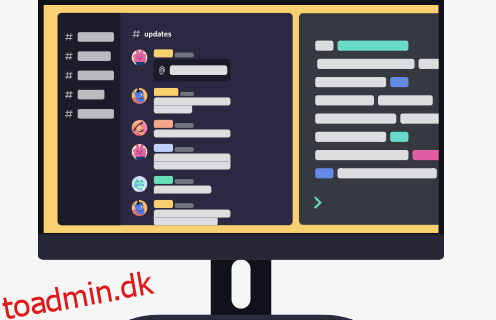Der er ingen tvivl om det – i øjeblikket er Discord den bedste gaming kommunikationsapp på markedet. Det kan prale af servere med vægt på privatliv, brugervenlige kommandoer og en masse andre ting, som du kan finde praktisk. Faktisk, selvom det stadig primært bruges af spillere, bruger mange mennesker Discord uden for spil.
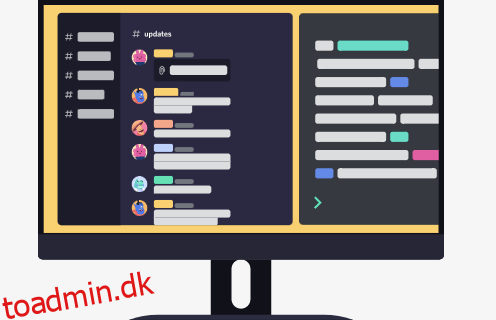
Mest nyttigt af alt, Discord bringer en masse fede kommandoer til bordet. Hvis du skriver en kommando korrekt i en server, kan du få mange forskellige ting til at ske.
Indholdsfortegnelse
Hvordan bruges Discord-kommandoer
Discord-kommandoer er enkle og ligetil at bruge. De er alle indtastet i serverens chatbokse.
De fleste af dem er meget nyttige i en række forskellige situationer, mens andre er sjove. Nedenfor finder du nogle grundlæggende Discord-kommandoer for at komme i gang.
En omfattende liste over Discord-kommandoer
Denne liste omfatter ikke alle kommandoer, der er tilgængelige på Discord. Disse er kun nogle af de mest brugte muligheder. Du kan også oprette dine egne brugerdefinerede kommandoer til brug på Discord, men mere om dette senere.
Den mest grundlæggende regel bag hver enkelt af disse kommandoer, og det, der adskiller en kommando fra en almindelig chattekst, er “/”-tasten. Hver enkelt kommando starter med “/”-tasten og uden mellemrum efter den.
De kommandoer, vi nævner nedenfor, vil indeholde firkantede parenteser, men du behøver ikke bruge firkantede parenteser, når du bruger kommandoer på Discord.
Find en GIF hurtigt
Den seneste Discord-iteration tilbyder GIF-ikonet, der lader dig vælge en gif, der skal sendes til en server eller en chat. Du kan dog også sende GIF’er fra Giphy ved hjælp af “/giphy [something]” kommando. Nogle mennesker har ikke noget imod at flytte deres hænder fra tastaturet og klikke på GIF-ikonet ved siden af chatboksen. Andre foretrækker at holde hænderne på tastaturet hele tiden. Hvis du er en af de sidstnævnte, kan “giphy”-kommandoen være ideel for dig.
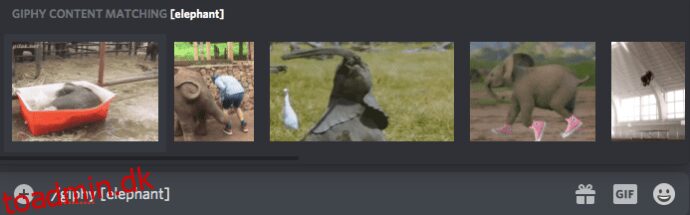
Skift kaldenavnet
Nogle chatkanaler kan tildele dig et kaldenavn, når du indtaster dem. Alternativt kan du ændre dit håndtag på en bestemt kanal. Tænk på det som Messenger-chatten – i hver samtale kan du have et andet kaldenavn. Nu kan du ændre dit kaldenavn ved at navigere til den bestemte server, udvide mulighederne og navigere til indgangen Skift kaldenavn, men hvor er det sjove i det?
Nu kan du ændre dit kaldenavn ved at navigere til den bestemte server, udvide mulighederne og navigere til indgangen Skift kaldenavn, men hvor er det sjove i det?
Ved at skrive “/nick [enter new nickname here],” vil du ændre dit nick på den særlige server, du har skrevet kommandoen på meget, meget hurtigere. Derudover ser og føles det meget slankere at indtaste kommandoer end at bruge musen til sådanne ting.
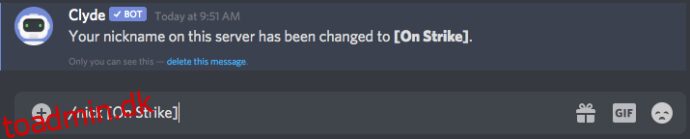
For at bruge denne funktion skal tilladelserne være slået til. Under fanen Roller i serverindstillingerne kan en administrator indstille tilladelsen ‘Skift kaldenavn’. Der er også muligheden ‘Administrer kaldenavne’, som giver brugerne mulighed for at ændre hinandens navne.
Instruer Discord til at læse din besked
Nu er det her en stor en. Lad os sige, at din mikrofon holder op med at fungere under en talekanalchat. Måske arbejder du på en anden computer, eller måske har din mikrofon ikke fungeret. Hvordan kan du lade alle vide det? Ja, du kunne skrive en forklaring, men hvad hjælper det? Det er ikke sådan, at nogen, der laver talechatten, vil se stemmekanalens tekstchat.
Heldigvis er der en hurtig kommando, der kan læse højt, hvad du indtaster. Derudover vil den fortælle alle på stemmechatten, hvem beskeden kom fra. Åh, og det vil efterlade standardtekstbeskeden på talekanalen.

For at bruge denne kommando skal du skrive “tts [your message to everyone].” Den automatiske stemme læser din besked højt, så alle kan høre den. Det vil ikke lyde særlig sofistikeret og naturligt, men det er fantastisk til at deltage i diskussioner, når du ikke har en mikrofon, eller for at informere alle om, at du ikke kan tale, fordi din mikrofon ikke virker.
Dette er endnu en, der kræver ordentlig tilladelse, før den virker. Kontakt serveradministratoren for at slå funktionen til.
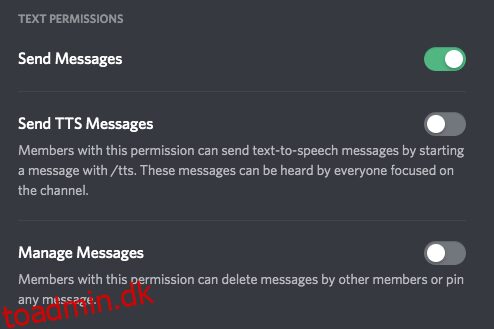
Lad alle vide, når du er AFK
Uanset årsagen til, at du træder ud af din spillestol, er vi sikre på, at det er en nødsituation. Dine holdkammerater er dog måske ikke så forstående, som vi er. Uanset om du er i kampens hede eller taler om noget vigtigt, vil du måske give andre mulighed for at se, hvorfor du ikke er tilgængelig i øjeblikket.

For at indstille din AFK-status (Away From Keyboard, for ikke-spillere) skal du indtaste “afk set [desired status].” Den brugerdefinerede status, som du har indstillet, bør vises, hver gang nogen nævner dit nick på kanalen.
Hvor mange mennesker
Uanset om du er administrator eller almindeligt medlem, vil du måske gerne vide, hvor mange mennesker der er på serveren på et bestemt tidspunkt. Selvfølgelig vil menuen til højre på skærmen vise online og offline medlemmer, men hvis en server har mange tilpassede medlemsgrupper, bliver du nødt til at ty til matematik for at finde ud af, hvor mange mennesker der er på en bestemt server.

Nå, ikke med kommandoen “/membercount”! Ved at bruge denne kommando kan en administrator og endda et almindeligt medlem lære, hvor mange personer der er forbundet til serveren i øjeblikket.
Andre kommandoer
Der er flere andre kommandoer, du kan bruge i Discord. Når du skriver ‘/’, vises en nyttig liste endda. Her er et par mere, der bare er nyttige eller sjove:
“/Mig” – Når du skriver denne kommando, understreger den enhver tekst, du indsætter bagefter.
“/Spoiler” – Dette skjuler det indhold, du skriver efter kommandoen. Til de gange, du vil sende følsomme oplysninger uden at ødelægge slutningen for alle andre.
“/Tableflip” – Til når du virkelig har brug for at udtrykke din forargelse og vende en tabel i Komani-kode. Løst problemet? Du skal blot skrive “/Unflip” for at sætte bordet op igen.
“/Shrug” – Træk det af i Konami-kode.
Bortset fra disse er der mange flere kommandoer tilgængelige med bots.
Sådan opretter du brugerdefinerede Discord-kommandoer
Desværre kan det være en smule for kompliceret at oprette tilpassede Discord-kommandoer på egen hånd. Det involverer kodning, og det er måske ikke noget, du vil dykke ned i lige nu. Metoden til kodning af brugerdefinerede kommandoer vil ikke blive forklaret her, da den er ret kompleks. Men med dedikation og grundig research kan du måske klare det.
Sådan bruger du bot-kommandoer
Discord-bots er en meget nyttig funktion på platformen, især til automatisering af ting. Du kan programmere dem til at gøre ting baseret på forskellige begivenheder. For eksempel kan en bot programmeres til automatisk at fjerne enhver fra serveren, der bruger et bestemt ord eller en sætning.
Der er nogle grundlæggende bots, der følger med Discord. Der er dog ikke meget brug for dem, da de for det meste er der for at hjælpe dig med at lære Discord-rebene.
For at få adgang til mere nyttige Discord-botkommandoer, bliver du nødt til at gå uden for Discord. Måske leder du efter en moderationsbot. Måske leder du efter en til at tilføje mere flair til serveren, en bot til musik? Kunst?
Der er en bred vifte af Discord-bots tilgængelige derude, og de er normalt meget nemme at tilføje. Nå, så længe du har fundet et link til det, altså. Det er derfor, du altid bør tilføje en nyttig bot med det samme, når du støder på den. Og du vil støde på en masse, tag ikke fejl.
Hver bot har en dedikeret side, der også giver dig en detaljeret guide til, hvordan du tilføjer den til en Discord-server. Typisk skal du bare logge ind på botens hjemmeside ved hjælp af dine Discord-legitimationsoplysninger, vælge serveren, og det er det hele. For eksempel giver DYNO Bot dig mulighed for automatisk at moderere dine servere og indstille nye kommandoer direkte fra Indstillinger.
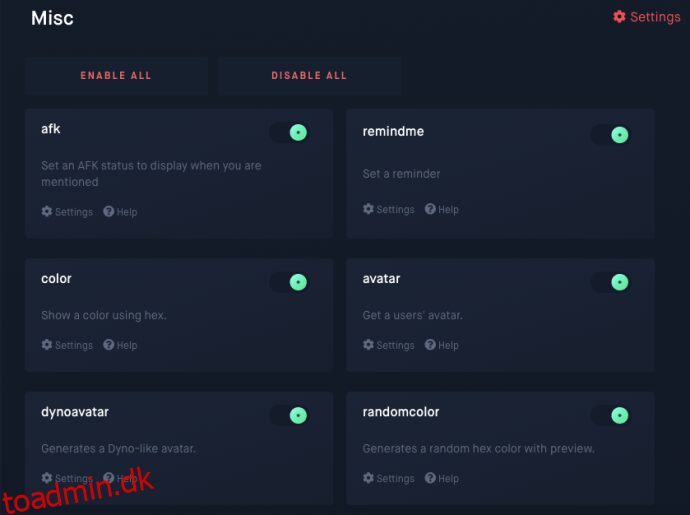
Hver bot vil præsentere sig selv og vise dig en liste over kommandoer, som den bringer til bordet. Lær dem udenad og nyd dem.
Sådan laver du en Discord-bot
Igen, vi dykker ned i programmeringsverdenen her. Hvis du ikke har en kodende baggrund eller ikke er villig til at sidde i timevis, indtil du har lavet noget, foreslår vi, at du undgår at lave dine egne Discord-bots. Men hvis dette vækker din interesse, opfordrer vi dig til at gå videre og prøve det – det kan være en meget god introduktion til programmering.
Under alle omstændigheder, for at komme i gang, skal du navigere til Discord-udviklerportalen, logge ind med dine Discord-oplysninger og vælge muligheden for at oprette en ny applikation. Derfra kan du følge retningslinjerne for forskellige online tutorials. At skabe bots er en lille bedrift for at kode begyndere.
Yderligere ofte stillede spørgsmål
Hvis du har flere spørgsmål om Discord-kommandoer, er du heldig. Fortsæt med at læse for at lære mere.
Er Discord virkelig sikkert?
Ja, Discord er sikkert. Meget sikrere end mange andre chat- og stemmekommunikationsapps. Du har kontrol over alle aspekter af beskedrestriktioner. Der er NSFW-sikkerhedsniveauer, der skal indstilles, du kan programmere forskellige bots til at fjerne folk, der bruger bestemte uønskede ord, og du kan finde bots derude, der specialiserer sig i at fjerne spamkonti.
Alligevel skal du være forsigtig med Discord, ligesom du gør på internettet generelt. Der er en masse ondsindet indhold, der lurer rundt på nettet – du skal være forsigtig.
Hvordan kan jeg finde flere kommandoer?
En af de nemmere måder at afgrænse kommandoer på er simpelthen ved at skrive ‘/’ i Discords tekstboks. En liste vises, og du kan klikke på den, der interesserer dig. Nogle kommandoer er hjemmehørende i Discord, mens andre kan bruges ved at tilføje bots.
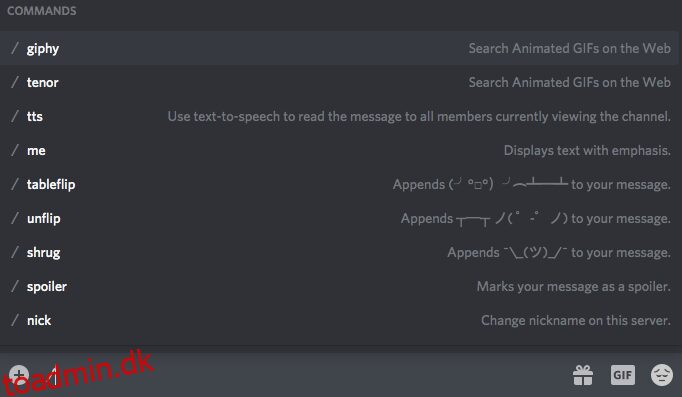
Mine kommandoer virker ikke. Hvad er der galt?
Hvis du har indtastet en kommando nøjagtigt som vist ovenfor, og den vises i chatboksen som skrevet, er botten enten ikke konfigureret, tilladelserne er ikke aktiveret for den handling, eller du har lavet en slags tastefejl.
Efter at have kontrolleret indstillingerne og tilladelserne for både Discord og den Bot, du bruger, skal du gå tilbage og sikre dig, at du faktisk har skrevet det korrekt.
Konklusion
Discord-kommandoer er meget nyttige funktioner, der gør din Discord-oplevelse meget jævnere og enklere. Du er ikke forpligtet til at bruge dem, men de vil bringe meget lethed til platformen. Det samme gælder for Discord-bots – du behøver ikke bruge dem, men de vil automatisere en masse ting for dig.
Hvilke af de nævnte Discord-kommandoer har du brugt før? Hvilke fra listen har du tænkt dig at bruge længere fremme? Har du fundet en sej bot, som du vil dele med os? Fortæl os om alt Discord-relateret i kommentarfeltet nedenfor.